windows11如何设置输入法 windows11怎么设置输入法
更新时间:2024-03-14 13:44:00作者:qiaoyun
电脑中都是自带有输入法的,我们也可以安装自己喜欢的输入法来使用,然后对其进行各种设置,只是有部分用户安装windows11系统之后,并不知道如何设置输入法,如果你有一样的疑问,那不妨就跟随着笔者的步伐一起来学习一下windows11设置输入法的详细方法吧。
方法如下:
1、点击开始图标。
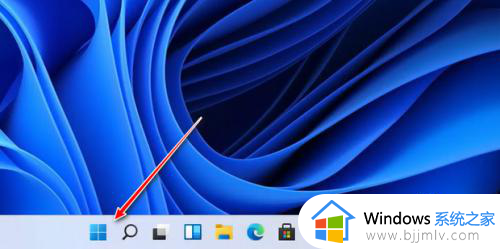
2、点击打开设置。
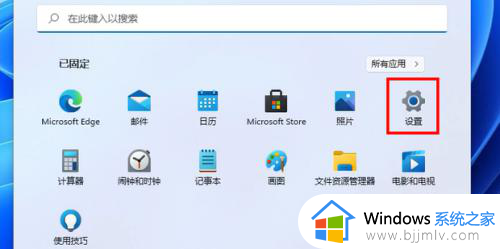
3、点击时间和语言。
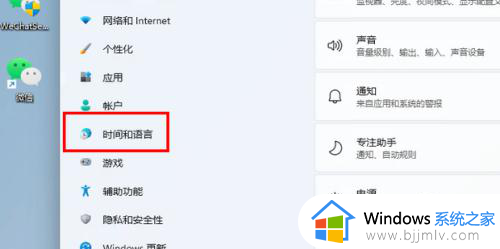
4、点击输入。
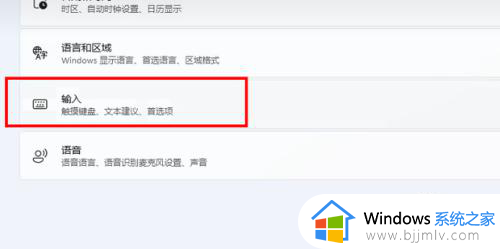
5、点击语言和区域。
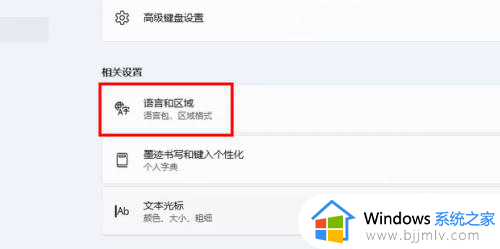
6、在这里进行设置即可。
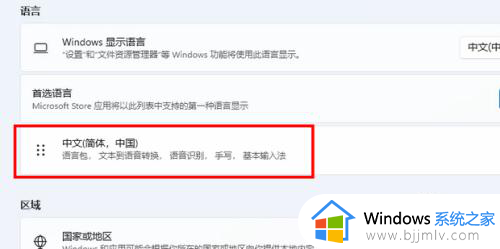
以上给大家介绍的就是windows11怎么设置输入法的详细内容,大家有需要的话可以参考上述方法步骤来进行设置,希望帮助到大家。
windows11如何设置输入法 windows11怎么设置输入法相关教程
- windows11输入法快捷键设置方法 windows11输入法切换快捷键如何设置
- windows11中文输入法如何设置 win11中文输入法设置方法
- win11怎么设置搜狗输入法为默认输入法 windows11设置默认输入法为搜狗输入法方法
- windows11输入法工具栏怎么隐藏 windows11隐藏输入法工具栏设置方法
- win11怎么修改默认输入法 windows11默认输入法怎么设置
- win11怎样设置五笔输入法 win11系统如何设置五笔输入法
- window11输入法设置默认步骤 window11如何设置默认输入法
- win11输入法设置在哪里设置 win11输入法设置步骤
- win11设置默认输入法的方法 win11怎么设置默认输入法
- win11输入法设置在哪里 win11自带输入法怎么设置
- win11恢复出厂设置的教程 怎么把电脑恢复出厂设置win11
- win11控制面板打开方法 win11控制面板在哪里打开
- win11开机无法登录到你的账户怎么办 win11开机无法登录账号修复方案
- win11开机怎么跳过联网设置 如何跳过win11开机联网步骤
- 怎么把win11右键改成win10 win11右键菜单改回win10的步骤
- 怎么把win11任务栏变透明 win11系统底部任务栏透明设置方法
win11系统教程推荐
- 1 怎么把win11任务栏变透明 win11系统底部任务栏透明设置方法
- 2 win11开机时间不准怎么办 win11开机时间总是不对如何解决
- 3 windows 11如何关机 win11关机教程
- 4 win11更换字体样式设置方法 win11怎么更改字体样式
- 5 win11服务器管理器怎么打开 win11如何打开服务器管理器
- 6 0x00000040共享打印机win11怎么办 win11共享打印机错误0x00000040如何处理
- 7 win11桌面假死鼠标能动怎么办 win11桌面假死无响应鼠标能动怎么解决
- 8 win11录屏按钮是灰色的怎么办 win11录屏功能开始录制灰色解决方法
- 9 华硕电脑怎么分盘win11 win11华硕电脑分盘教程
- 10 win11开机任务栏卡死怎么办 win11开机任务栏卡住处理方法
win11系统推荐
- 1 番茄花园ghost win11 64位标准专业版下载v2024.07
- 2 深度技术ghost win11 64位中文免激活版下载v2024.06
- 3 深度技术ghost win11 64位稳定专业版下载v2024.06
- 4 番茄花园ghost win11 64位正式免激活版下载v2024.05
- 5 技术员联盟ghost win11 64位中文正式版下载v2024.05
- 6 系统之家ghost win11 64位最新家庭版下载v2024.04
- 7 ghost windows11 64位专业版原版下载v2024.04
- 8 惠普笔记本电脑ghost win11 64位专业永久激活版下载v2024.04
- 9 技术员联盟ghost win11 64位官方纯净版下载v2024.03
- 10 萝卜家园ghost win11 64位官方正式版下载v2024.03